Tag Pinteresta pozwoli Ci śledzić zachowania użytkowników, którzy odwiedzili Twój sklep po obejrzeniu promowanego Pina. Dowiesz się, jakie strony w Twoim sklepie odwiedzili ci użytkownicy, czego szukali, ilu z nich dodało produkt do koszyka, złożyło zamówienie itp. Wszystkie te dane zobaczysz na swoim koncie Pinterest po tym, jak dodasz do Sellastika tag Pinteresta.
SPIS TREŚCI
- Ustawianie tagu Pinteresta w sklepie Sellastik
- Zdarzenia zapisywane przez tag Pinteresta
- Sprawdzanie poprawności działania tagu Pinteresta
Ustawianie tagu Pinteresta w sklepie Sellastik
Krok 1: Utwórz biznesowe konto na Pintereście
Biznesowe konto jest Ci potrzebne, by uzyskać dostęp do analityki, reklam i innych biznesowych narzędzi Pinteresta.
Możesz dodać biznesowe konto do Twojego prywatnego profilu i łatwo przełączać się między nimi albo przekształcić prywatne konto w biznesowe. Możesz też utworzyć osobne konto biznesowe. Niezbędne instrukcje znajdziesz na Pintereście.
Krok 2: Potwierdź własność strony
Potwierdzenie własności strony na Pintereście pozwala Ci śledzić, które zdjęcia lub produkty są udostępniane z Twojej strony. Pozwala to także wyświetlać Twoje zdjęcie profilowe obok wszystkich pinów pochodzących z Twojej strony.
Własność strony potwierdzisz za pomocą meta tagu lub pliku HTML w jej kodzie źródłowym.
Nie masz jeszcze swojej domeny? Znajdź wymarzony adres i kup go na home.pl.
Jeśli korzystasz z Instant Site, postępuj zgodnie z instrukcją, by potwierdzić własność strony:
- Zaloguj się do konta Pinterest w przeglądarce.
- W prawym górnym rogu kliknij strzałkę -> Ustawienia -> Potwierdzone konta.
- Wpisz adres URL swojego sklepu w polu Potwierdź swoją stronę i kliknij Potwierdź.
- Wybierz Dodaj tag HTML.
- Skopiuj tag i kliknij Kontynuuj. Nie zamykaj tej karty w przeglądarce – będzie Ci jeszcze potrzebna.
- Otwórz nową kartę w przeglądarce i przejdź do panelu administracyjnego Sellastika. W menu kliknij Strona internetowa -> SEO.
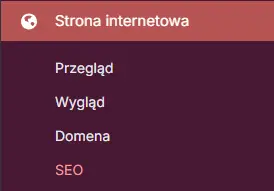
- Kliknij Dodaj kod w sekcji Meta tagi nagłówka i weryfikacja strony.

- Wklej skopiowany z Pinteresta meta tag w polu tekstowym. Jeśli w tym miejscu znajduje się już jakiś kod, kliknij Edytuj i dodaj skopiowany meta tag w nowej linii.
- Kliknij Zapisz.
- W nowym polu wpisz adres swojego sklepu i kliknij Weryfikuj.
Następnie Pinterest sprawdzi Twoją stronę i w ciągu 24 godzin wyśle Ci wiadomość e-mail potwierdzającą zakończenie weryfikacji.
Krok 3: Dodaj tag Pinteresta do Sellastika
- Przejdź do konta biznesowego Pinterest -> Reklamy -> Konwersje.
- Kliknij Utwórz Pinterest Tag.
- Ustaw nazwę tagu i skopiuj jego unikalne ID.
- W panelu administracyjnym sklepu przejdź do Ustawienia -> Ogólne -> Śledzenie i analityka.

- Znajdź sekcję Pinterest Tag i wklej kod w polu tekstowym.

- Kliknij Zapisz.
- (Opcjonalnie) Jeśli Twój sklep Sellastik jest dodany do innej strony, należy dodać tag Pinteresta także do tej strony, by śledzić akcje użytkowników również na nich. Tag dodany do Sellastika będzie śledził jedynie strony i zdarzenia w sklepie Sellastik.
Krok 4: Poinformuj użytkowników o zbieraniu danych
Zgodnie z zasadami Pinteresta, musisz poinformować użytkowników o zbieraniu danych i poprosić ich o wyrażenie na to zgody. Pamiętaj o:
- Poinformowaniu użytkowników o zbieraniu danych w Polityce prywatności Twojego sklepu.
- Dodaniu banneru zgody na pliki cookies (powinien już znajdować się w Twoim sklepie, bo jest wymagany zgodnie z RODO).
Zdarzenia zapisywane przez tag Pinteresta
Tag Pinteresta pozwala śledzić następujące zdarzenia:
- PageVisit – użytkownicy, którzy otworzyli dowolną stronę w Twoim sklepie.
- ViewCategory – użytkownicy, którzy otworzyli stronę kategorii.
- AddToCart – użytkownicy, którzy dodali produkt do koszyka.
- Checkout – użytkownicy, którzy złożyli zamówienie w Twoim sklepie.
- Search – użytkownicy, którzy wyszukiwali coś w Twoim sklepie.
- StartCheckout – użytkownicy, którzy dodali coś do koszyka i przeszli do kasy, ale nie złożyli zamówienia.
W takim przypadku zobaczysz również porzucony koszyk w panelu administracyjnym sklepu.
Sprawdzanie poprawności działania tagu Pinteresta
Żeby sprawdzić, czy tag Pinteresta działa poprawnie i mierzy działania użytkowników na stronie, możesz skorzystać z wtyczki Pinterest tag helper dostępnej w przeglądarce Chrome. Wtyczka pozwoli Ci upewnić się, że tag jest ustawiony prawidłowo i przekazuje właściwe dane.